Tải phần mềm Fake IP là giải pháp tối ưu để vượt qua giới hạn truy cập, bảo vệ danh tính cá nhân và tăng cường quyền riêng tư khi online. Cùng New88 khám phá ngay những công cụ Fake IP hàng đầu, dễ dùng, tương thích tốt với nhiều thiết bị!
Hướng dẫn tải phần mềm Fake IP trên PC, Laptop đơn giản
Hiện tại có nhiều ứng dụng hỗ trợ thay đổi IP trên các thiết bị khác nhau. Tùy vào mục đích bạn có thể sử dụng các cách tải phần mềm Fake IP sao cho phù hợp.
Tải phần mềm GeoProxy trên Laptop
Tải phần mềm Fake IP VPN giúp bảo mật danh tính, bảo vệ thông tin cá nhân và truy cập được nhiều nội dung bị hạn chế. Để thay đổi VPN trên máy tính bằng tiện ích GeoProxy, bạn làm theo hướng dẫn chi tiết sau:
Bước 1: Mở trình duyệt Google Chrome, truy cập vào Chrome Web Store. Tại đây, tìm kiếm tiện ích GeoProxy và nhấn nút “Add to Chrome” (Thêm vào Chrome).
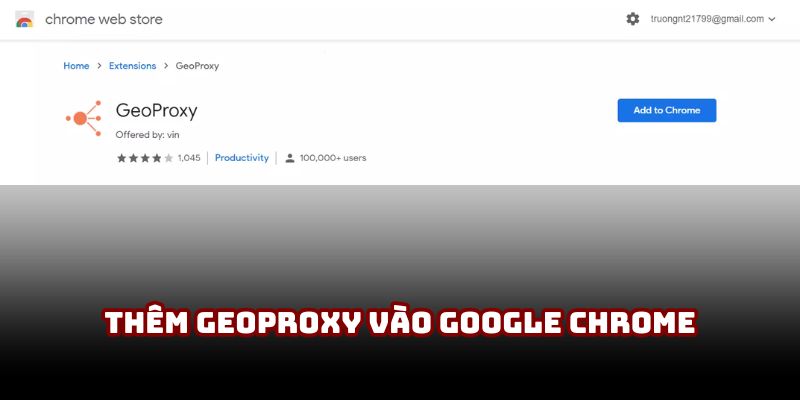
Bước 2: Sau khi cài đặt thành công, nhấn vào biểu tượng Extensions (hình mảnh ghép) góc trên cùng bên phải trình duyệt. Trong danh sách hiện ra, hãy chọn GeoProxy để bắt đầu cấu hình địa chỉ IP mới.
Bước 3: GeoProxy cho phép bạn chọn danh sách các quốc gia có sẵn. Bạn chỉ cần nhấp vào menu thả xuống, kéo tìm và chọn quốc gia mình mong muốn, ví dụ như Singapore, Mỹ, Nhật Bản…
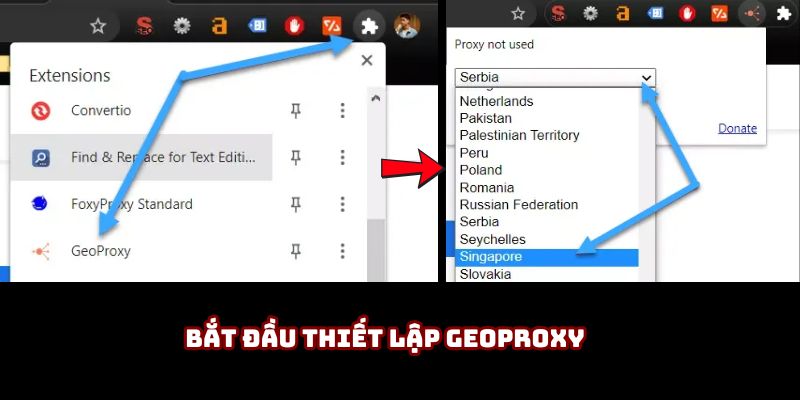
Bước 4: Sau khi chọn quốc gia, GeoProxy sẽ hiển thị một danh sách các địa chỉ IP tương ứng. Bạn chỉ cần nhấn vào bất kỳ địa chỉ nào trong danh sách để thiết lập kết nối ngay lập tức. Khi hoàn tất, IP của bạn sẽ được thay đổi sang vị trí mới.
Hướng dẫn đổi VPN thủ công trên máy tính Windows 11
Để sử dụng VPN bảo vệ thông tin cá nhân hoặc truy cập vào các nội dung bị giới hạn. Bạn có thể tự thiết lập VPN trực tiếp trên Windows 11 mà không cần tải phần mềm Fake IP ngoài. Các bước thực hiện cụ thể như sau:
Bước 1: Trước tiên, bạn mở Start Menu rồi nhấn vào Settings (Cài đặt). Trong giao diện Cài đặt, chọn mục Network & Internet (Mạng & Internet). Sau đó, ở cột bên phải, nhấn tiếp vào mục VPN để bắt đầu thiết lập kết nối mới.
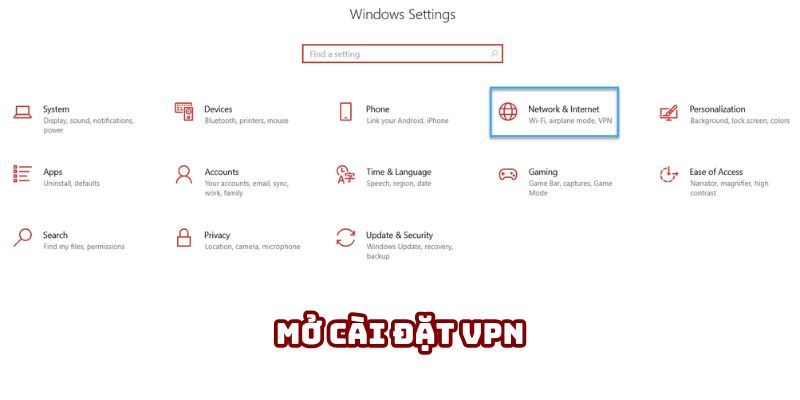
Bước 2: Tại mục VPN, bạn chọn Add VPN (Thêm VPN). Một cửa sổ “Add a VPN connection” sẽ hiện ra. Bạn điền đầy đủ các thông tin theo yêu cầu:
- VPN Provider: Chọn Windows (built-in).
- Connection Name: Đặt tên bất kỳ để dễ nhận diện VPN này.
- Server name or address: Nhập địa chỉ máy chủ VPN mà bạn đã đăng ký hoặc có sẵn.
- VPN Type: Chọn giao thức phù hợp (như PPTP, L2TP/IPsec, SSTP… tùy dịch vụ).
- Username và Password: Nhập nếu dịch vụ VPN yêu cầu thông tin đăng nhập.
Sau khi hoàn tất điền thông tin, nhấn Save (Lưu) để lưu cấu hình.
Bước 3: Khi quay trở lại giao diện VPN Settings, bạn sẽ thấy VPN vừa thêm xuất hiện trong danh sách. Để sử dụng, chỉ cần nhấp chọn tên kết nối rồi nhấn Connect (Kết nối). Nếu cấu hình đúng, máy tính sẽ tự động chuyển sang mạng VPN đó, giúp bạn lướt web an toàn và ẩn danh hơn.
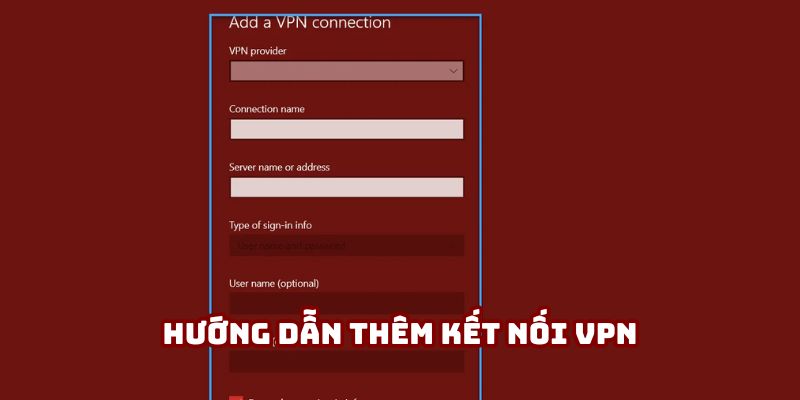
Cách đổi VPN trên điện thoại cực chi tiết
Muốn đổi VPN trên Android/ iOS, bạn cần tải phần mềm Fake IP chuyên dụng từ Google Play Store hoặc Apple Store. Các lựa chọn phổ biến như NordVPN, ExpressVPN, ProtonVPN hoặc Snap VPN đều đáp ứng tốt nhu cầu bảo mật và thay đổi địa chỉ IP. Trong phần hướng dẫn này, mình sẽ lấy ví dụ cụ thể với ứng dụng Snap VPN.
- Bước 1: Mở Google Play Store/ Apple Store trên điện thoại Android, gõ từ khóa “Snap VPN” vào ô tìm kiếm. Khi danh sách ứng dụng hiện ra, hãy chọn đúng Snap VPN chính chủ để tránh cài nhầm ứng dụng giả mạo. Tiếp theo, nhấn Install (Cài đặt) và đợi ứng dụng tự động tải xuống, hoàn tất cài đặt trên thiết bị.
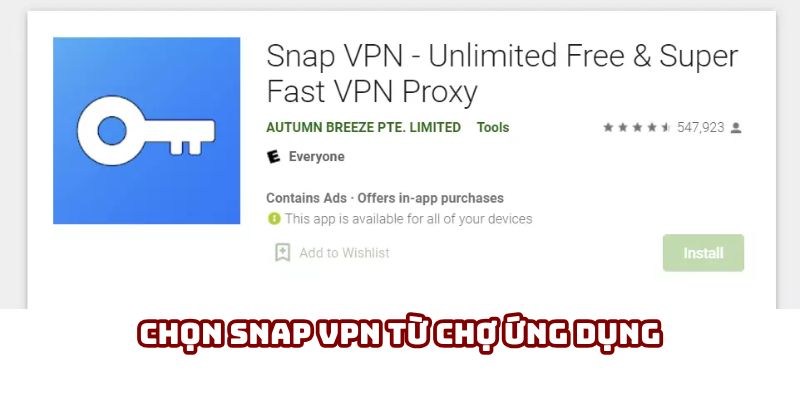
- Bước 2: Sau khi cài đặt, bạn mở ứng dụng Snap VPN lần đầu tiên. Lúc này, hệ thống sẽ yêu cầu bạn cấp một số quyền cơ bản như quyền truy cập mạng, tạo kết nối VPN an toàn. Hãy nhấn Allow (Cho phép) để cấp quyền, giúp ứng dụng vận hành trơn tru.
- Bước 3: Ở giao diện chính của Snap VPN, bạn nhấn vào nút Location (Vị trí). Danh sách các quốc gia và máy chủ VPN khả dụng sẽ hiện ra. Bạn nên ưu tiên chọn máy chủ gần khu vực địa lý hiện tại để đảm bảo tốc độ ổn định, ví dụ như Singapore, Hong Kong.
- Bước 4: Sau khi chọn xong quốc gia/máy chủ, quay lại giao diện chính và nhấn vào nút Go (Kết nối). Snap VPN sẽ tự động thiết lập kênh bảo mật và đưa bạn sang IP mới.
- Bước 5: Khi bạn đã hoàn thành công việc hoặc muốn trở về địa chỉ IP gốc, chỉ cần mở Snap VPN, sau đó nhấn Disconnect (Ngắt kết nối). Ngay lập tức VPN sẽ tắt, đưa thiết bị của bạn quay về mạng internet bình thường.
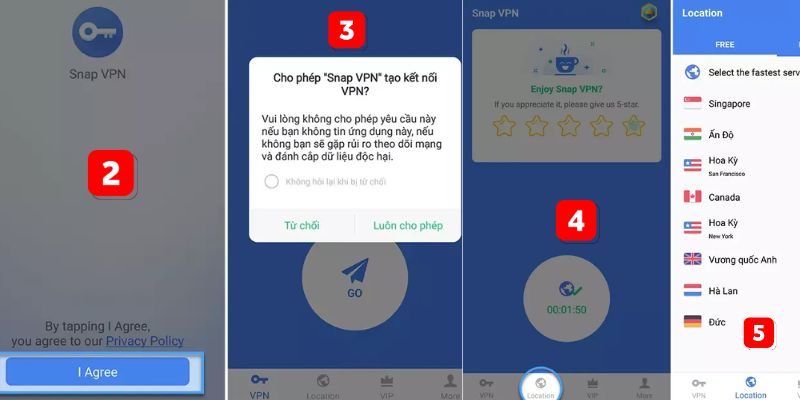
Tải phần mềm Fake IP không còn quá phức tạp nếu bạn nắm rõ các thao tác cơ bản. Dù bạn lựa chọn tự thiết lập cấu hình thủ công hay sử dụng ứng dụng VPN có sẵn, mục tiêu cuối cùng vẫn là tăng cường bảo mật cá nhân. Hy vọng với hướng dẫn chi tiết ở trên, bạn đã có thể dễ dàng tự đổi VPN trên thiết bị của mình chỉ trong vài phút.
